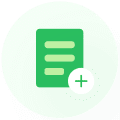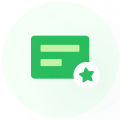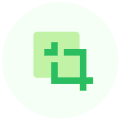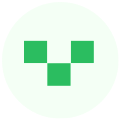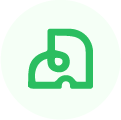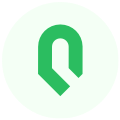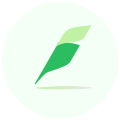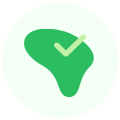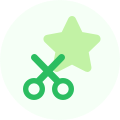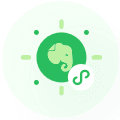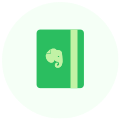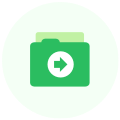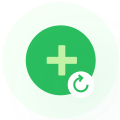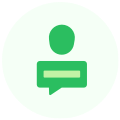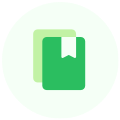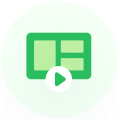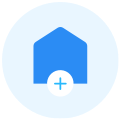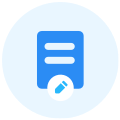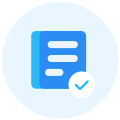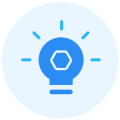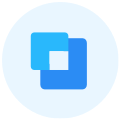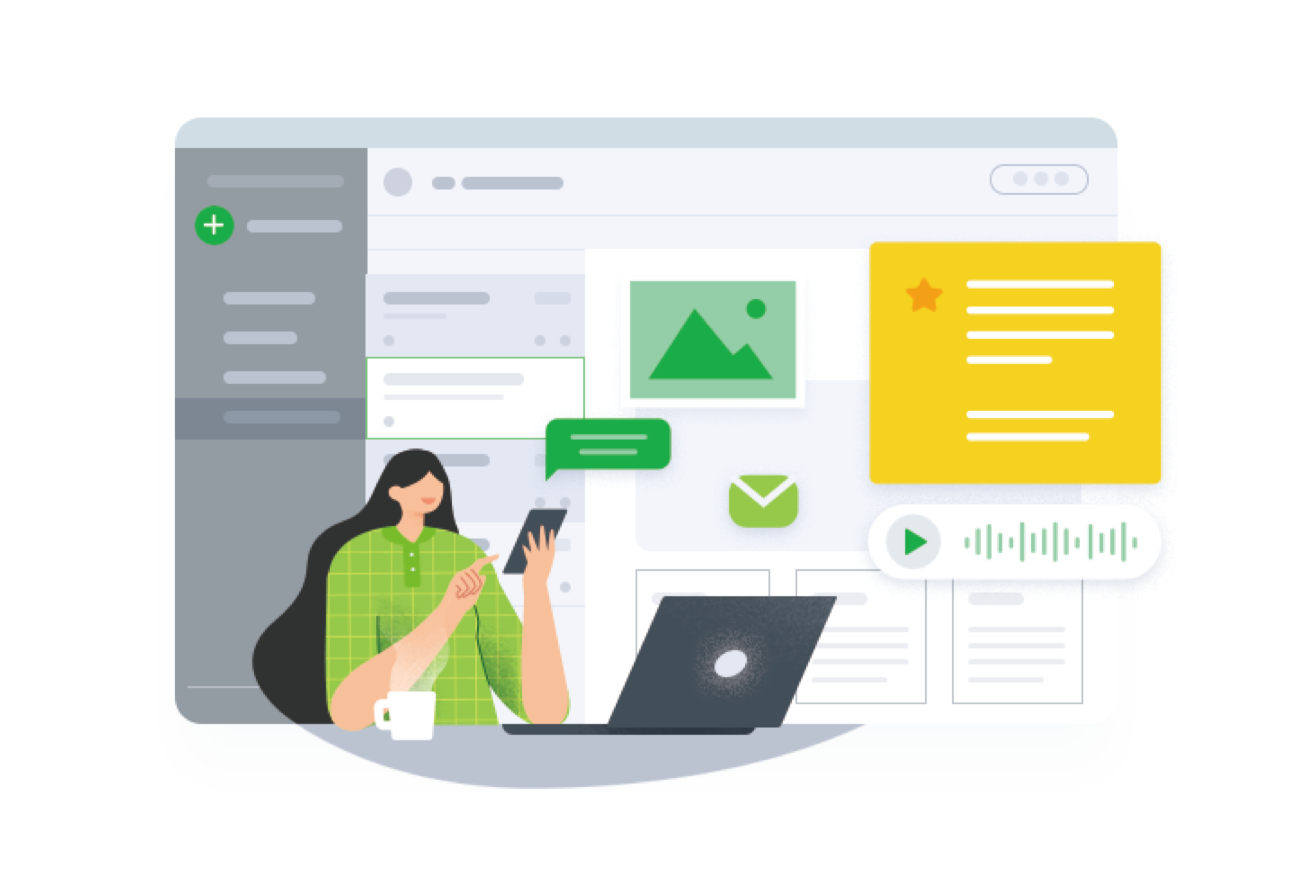随着碎片化信息的不断增多,大家可能随时都会产生想要保存的素材和文件资料。在保存照片、文件、音频等文件到印象笔记时,很多人都会习惯性地为每一个素材新建一条笔记进行永久保存。随着大量素材资料的存入,笔记内杂乱的信息越来越多,翻找过去存储的素材也变得冗杂而低效。久而久之,这些笔记就成为了用户难以管理的信息。
因此,我们推出了「素材库」,期待给你提供一种全新的收集和整理碎片化信息的方式。可以说「素材库」将笔记内的最小单位从一条笔记变为了一个个碎片化的素材资源,你可以先收集、后使用,通过「素材库」更快捷有序地整理碎片化信息。
全新素材库入口,随手添加碎片化笔记素材
你可以将设备中的图片、文档、音频快速添加至「素材库」。素材库会自动按照文件类型进行分类排序,方便分类查看取用。
iOS端入口:点击下端工具栏最左侧的笔记图标,即可在「全部笔记」下方找到「素材库」入口。进入素材库后,点击右下角的“+按钮“就能添加图片、文档或音频等素材啦。

Mac端入口:你可以在左侧导航栏中找到全新「素材库」入口,进入素材库后,点击右上角的“添加素材“按钮,或是直接将文件拖拽至当前页,都能快速添加素材。
按不同文件类型、多种视图、排序方式查看素材
添加素材后,素材库将自动按文件类型进行分类。你可以分别查看保存的图片、文档和音频素材。此外,你还可以选择不同的排序和视图方式,按文件大小、字母顺序或是添加日期排序,也可以在卡片和列表视图中选择自己喜欢的视图方式。
使用素材快速创建笔记
你可以选择某一个素材,并用素材创建笔记,也可以一次选择多个同一主题的素材,快速创建笔记。
在编辑笔记的过程中,你也可以点击工具栏中的「素材库」按钮随时调用素材库中的文件快速插入到笔记中。
手机截屏快捷添加至素材库
考虑到你的截屏内容极有可能成为有价值的素材,我们特别针对截屏素材做了优化。在iOS端截屏后,打开印象笔记就会自动弹出素材库选项、方便快速添加素材。
独立的素材库视窗,素材随时取用
Mac版中的素材库还支持独立的素材库视窗,你可以将素材库视窗调出放在笔记页旁边,一边构思笔记内容一边查看或拖拽素材到笔记中,素材随时取用,方便又高效。
一键添加笔记本中的素材至素材库
使用Mac端还可以将现有笔记本中的素材一键添加至素材库,现有笔记中的素材搜的一下就整理好啦!只需打开笔记本进入笔记列表视图,即可完成添加操作。
最后,如果你对全新「素材库」功能有任何建议或反馈,或者对新功能有建议和想法,欢迎点击“我有产品建议”反馈给我们!